Cómo cambiar el wallpaper del iPhone automáticamente
A partir de iOS 16 podemos cambiar el fondo de pantalla de iPhone automáticamente cada cierto tiempo.
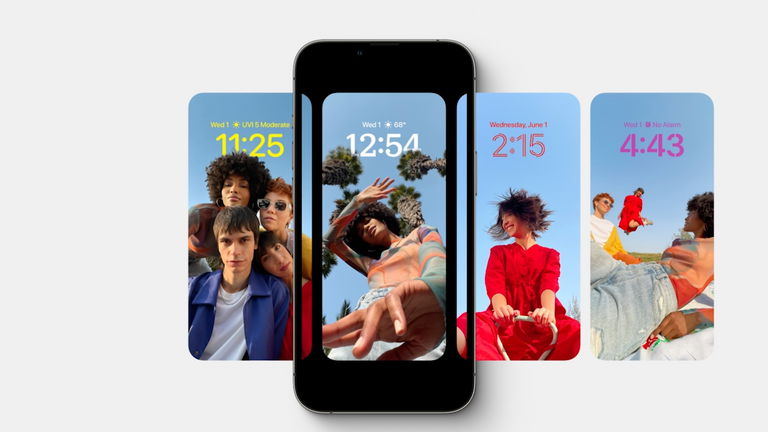
La personalización del iPhone ha ido mejorando con el paso del tiempo y con iOS 16 se ha producido un cambio muy importante con la llegada de la nueva pantalla de bloqueo. Ahora el iPhone puede ser más personal que nunca y entre las opciones que encontramos está la de poder cambiar el fondo de pantalla automáticamente escogiendo nosotros las fotos que más nos gusten.
En las versiones anteriores a iOS 16, para cambiar el fondo de pantalla del iPhone de forma automática debíamos recurrir a pequeños trucos, pero con iOS 16 esta función se encuentra presente entre las opciones de personalización de la pantalla de bloqueo.
Cambia el fondo de pantalla de tu iPhone de forma automática
Al igual que sucede con la pantalla de bloqueo, que podemos cambiarla automáticamente a una hora determinada o al llegar a algún lugar, Apple también permite a partir de iOS 16 cambiar el fondo de pantalla de nuestro iPhone cada cierto tiempo. Y estos son los pasos que debes seguir:
- Mantén pulsada la pantalla de bloqueo de tu iPhone.
- Toca en el icono azul con un "+".
- En la zona superior, toca sobre Fotos aleatorias.
- Automáticamente el iPhone hará una selección entre personas, naturaleza y ciudades, pero podemos escoger las fotos que queramos.
- Antes de eso, toca en Frecuencia de cambio de foto y escoge cada cuanto tiempo quieres que se cambien las fotos o si quieres que lo hagan al tocar la pantalla o cada vez que desbloquees el iPhone.
- Abajo toca sobre Seleccionar fotos manualmente.
- Se abrirán tus fotos y deberás ir tocando todas las que quieras seleccionar.
- Cuando hayas terminado, toca arriba en Añadir.
- Podrás colocar y ajustar cada foto, y después escoger si quieres que se sincronicen esas fotos con las de la pantalla de inicio del iPhone o si quieres mantener fotos de pantalla independientes.
- Listo, ya tendrás una pantalla de inicio en el iPhone con fotos que cambian automáticamente.
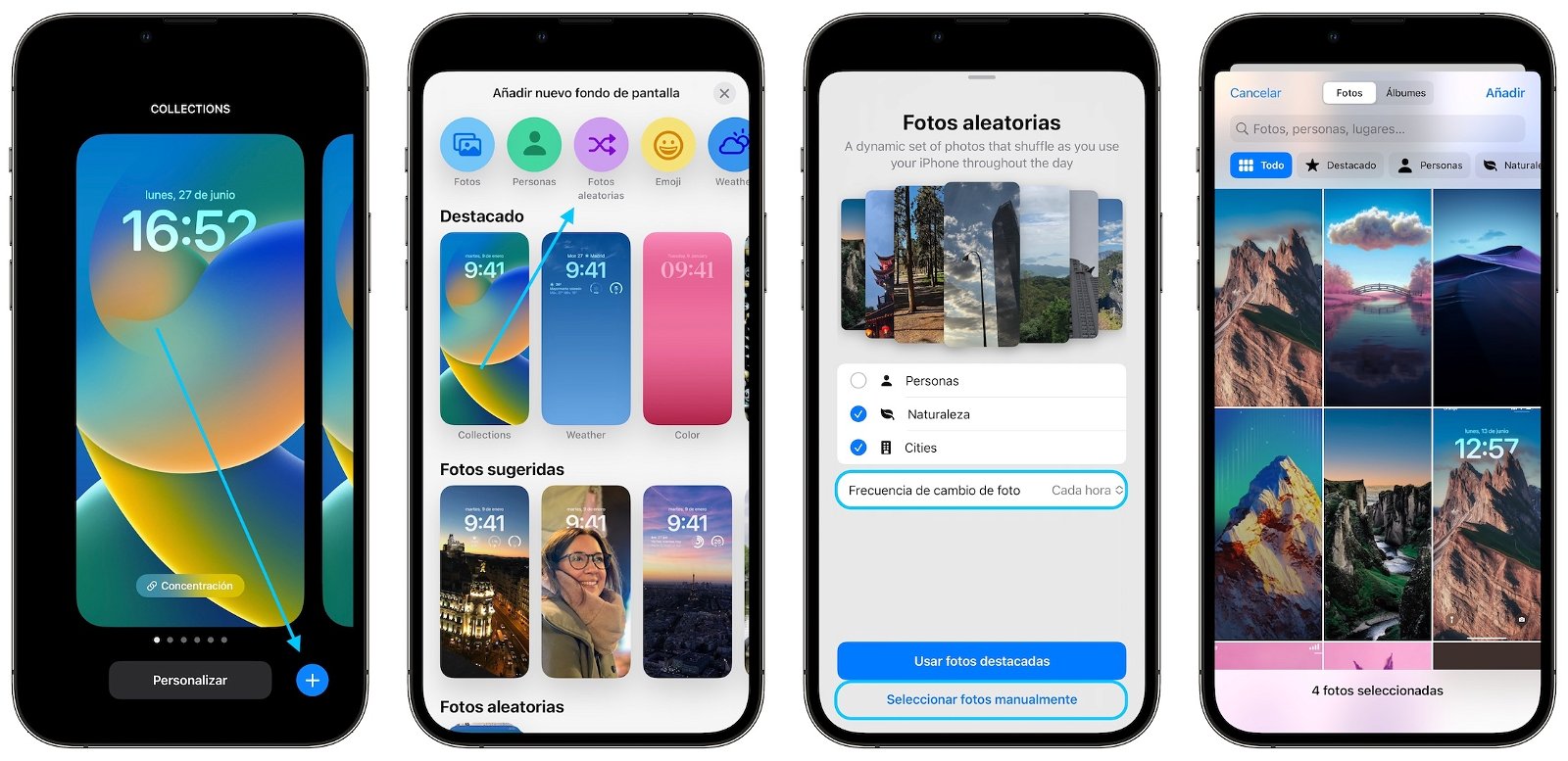
Podemos seleccionar todas las fotos que queramos
Estas fotos, así como todas las opciones que tenemos, se pueden volver a personalizar en caso de querer añadir más fotos o cambiar la frecuencia con la que cambian automáticamente. Simplemente manteniendo pulsada la pantalla de bloqueo y tocando en personalizar sobre esta pantalla, podrás cambiar las fotos tocando en el icono de abajo a la izquierda y cambiar otras opciones en los 3 puntos de abajo a la derecha.
Sin duda una forma de personalización genial que está disponible a partir de iOS 16, también lo tenemos a partir iPadOS 16. En otros sistemas como macOS es algo que lleva mucho tiempo disponible, y al fin ha llegado al iPhone y al iPad.
Puedes seguir a iPadizate en Facebook, WhatsApp, Twitter (X) o consultar nuestro canal de Telegram para estar al día con las últimas noticias de tecnología.